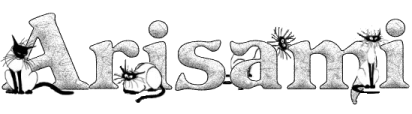Imagen en una Animacion
o una animacion en otra animacion
***
Para colocar una imagen dentro de una animacion los pasos a seguir
son los siguientes:
Abrimos nuestra animacion en el programa de Animacion Shop,
ahi mismo, se abren la imagen o imagenes, animaciones y texto
que deseamos agregar.
Las animaciones que yo use, son un blinkie que tiene solo dos marcos, otra
con una imagen que contiene 3 marcos y el texto de solo un marco.
Lo primero que debemos tener en cuenta, es el numero de marcos que contiene
la animacion mas grande (la que contiene mas marcos), pues a fin de colocar una
imagen animada dentro de otra animacion, el numero de marcos de ambas deben
ser acordes, a fin de que no se modifique la secuencia que cada una tiene, con esto
me refiero a que si yo tengo una animacion de dos marcos puedo pegarla dentro
de otra que contenga cuatro marcos usando la herramienta de propagacion de pegado
ya que esta herramienta lo que hace, es pegar la animacion o marcos, una y otra vez
hasta que se llene aquella en la que se pega, de esta forma y si el numero de marcos es
acorde a la animacion en donde èsta se pega, quedara sin que se altere la secuencia
de la animacion.
Si en cambio tengo otra que contiene solo tres marcos, entonces debo duplicar
uno de los marcos a fin de que la animacion quede con cuatro.....
para que asi la animacion que solo contiene dos capas o marcos, no se altere.
Una vez que hemos resuelto lo anterior, abrimos un nuevo paño
suficientemente grande como para que en el, quepan todas nuestras imagenes.
Duplicamos a continuacion nuestro nuevo paño o lienzo, tantas veces como sea necesario
hasta tener el nùmero de marcos que tiene nuestra animacion mas grande, en mi caso yo
duplique tres veces para tener cuatro marcos que son el numero de marcos que
contiene mi animaciòn mas grande.
A continuacion, vamos a "editar-Seleccionar todo"
e igual hacemos con las otras animaciones, seleccionamos todos los marcos de
cada animacion, imagen o texto.
Hacemos click en la herramienta de "Propagacion de pegado
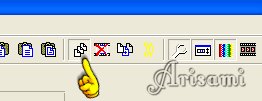
Vamos a la animacion que deseamos pegar primero, la activamos cuidando de que continuen
seleccionados todos los marcos, vamos a Editar-Copiar.
Activamos a continuacion nuestros marcos vacios, como dije anteriormente, cuidando que no
se quite la seleccion de todos los marcos, vamos a Editar-Pegar-En el Marco Seleccionado.
Acomodamos nuestra imagen dentro del primer marco vacio, una vez que elegimos el lugar
donde pegaremos la imagen, hacemos click, al hacer esto, notaremos que la animacion o imagen,
quedo pegada en todos los marcos, si no sucede esto, es debido a que no se hizo la selecion
de los marcos debidamente...... a continuacion hacemos lo mismo con las otras imagenes,
copiamos, activamos los marcos en los que estamos trabajando, vamos a Editar-Pegar-En el
Marco Seleccionado y continuar asi, hasta que terminemos de pegar todas nuestras imagenes,
en mi caso, yo primero pegue el blinkie, luego la imagen y por ultimo el texto.
Finalmente solo recortamos el espacio sobrante con la herramienta para Recortar
y revisamos la velocidad de la animacion
por si acaso necesita ajustarse la rapidez del movimiento, si es asi, solo hacemos click
en los marcos seleccionados y en la opcion Propiedades del Marco, modificamos la
cantidad con la que se desplaza el movimiento teniendo en cuenta que entre mayor sea
el nùmero de desplazamiento mas lenta serà la animaciòn .....y listo!
Espero ver sus resultados y que tengan una muy feliz Animacion!